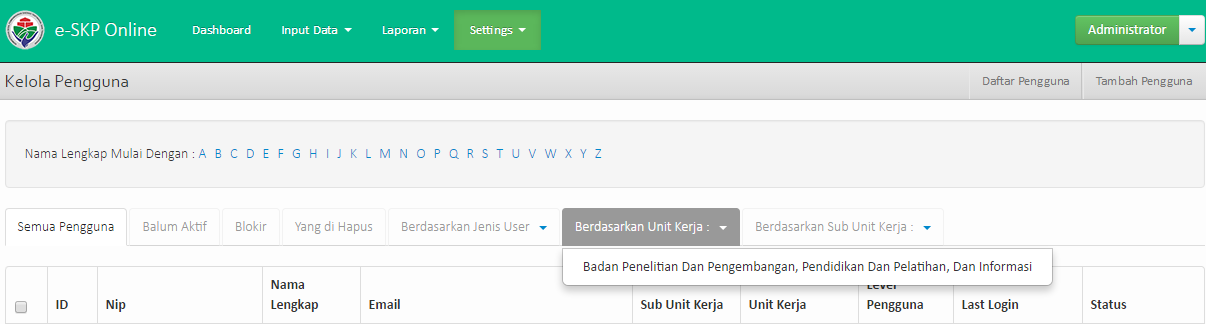Mengelola Pengguna
Di halaman dashboard, pilih menu setting kemudian pilih menu users
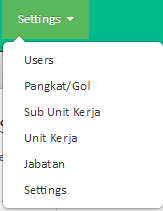 Setelah itu akan muncul halaman kelola pengguna
Setelah itu akan muncul halaman kelola pengguna
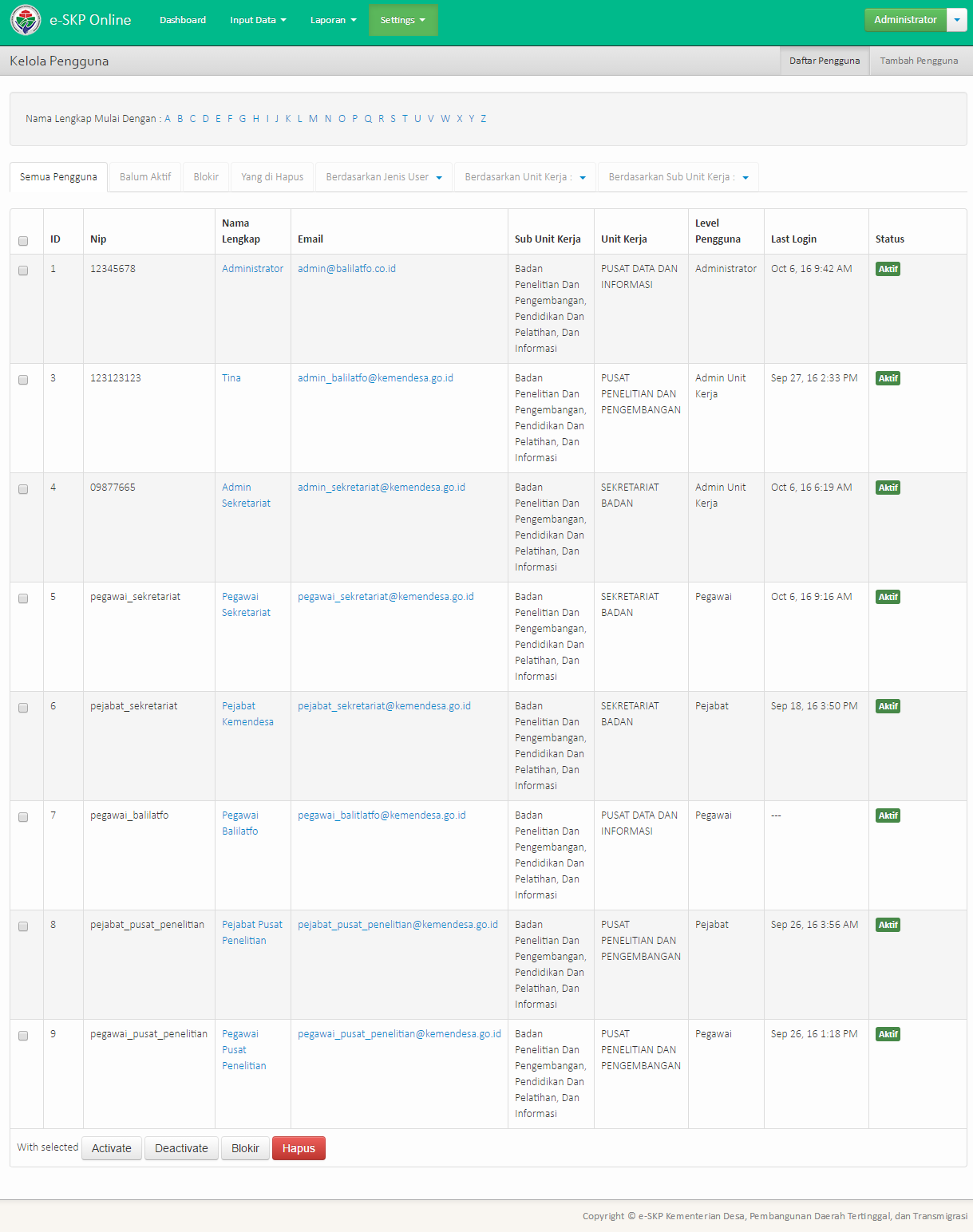 Di halaman kelola pengguna terdiri beberapa menu, yaitu :
Tambah data pengguna :
Di halaman kelola pengguna terdiri beberapa menu, yaitu :
Tambah data pengguna :

yang berfungsi untuk menambah pengguna, kemudian klik tambah pengguna untuk menambah pengguna yang terletak di pojok sebelah kanan, setelah di klik akan masuk ke halaman tambah pengguna :
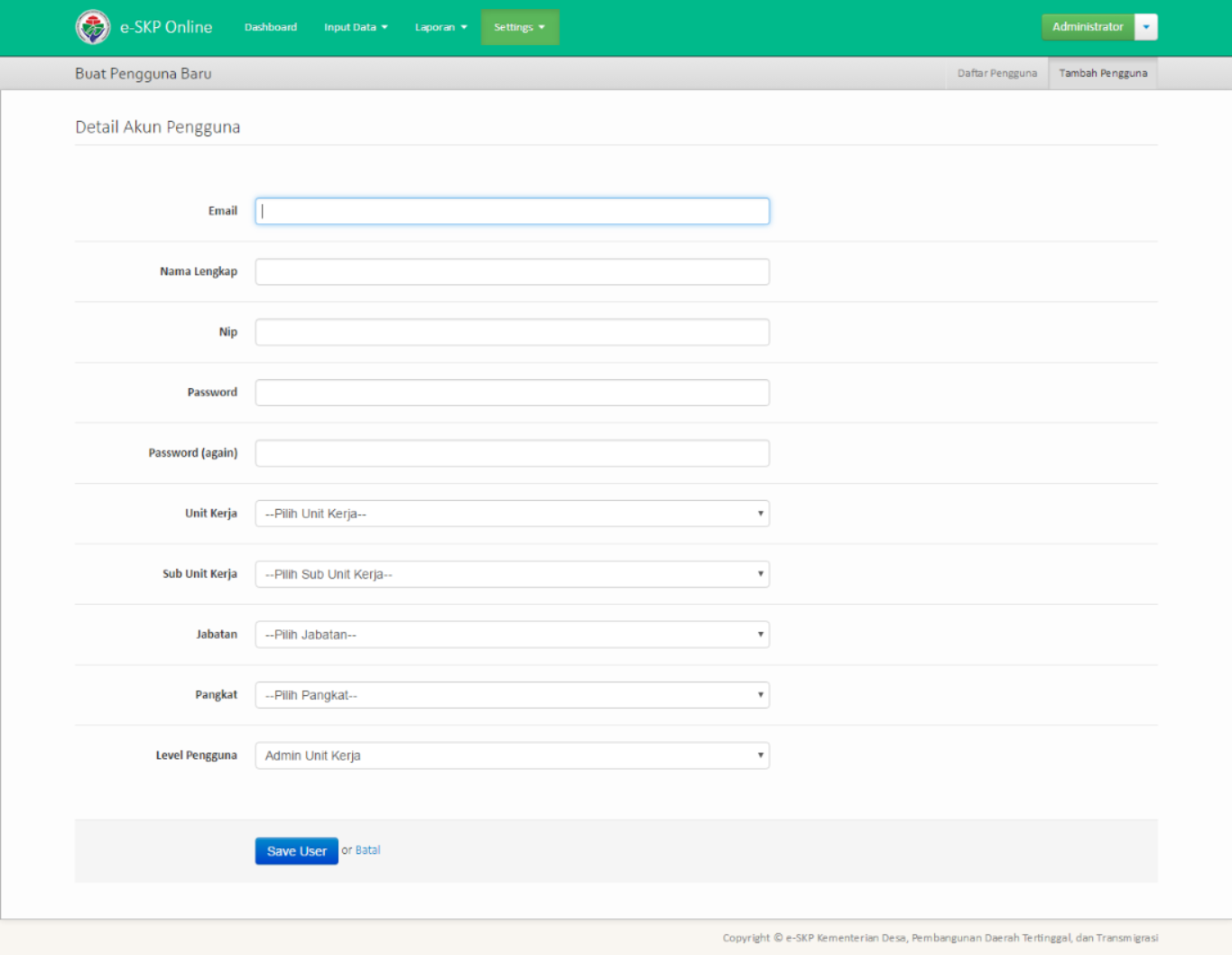 Untuk menambah pengguna :
a. input email
b. nama lengkap
c. nip
d. password
e. password(again) ulangi password yang sudah di ketik di kolom password
f. pilih unit kerja dengan klik scroll kolom unit kerja
g. pilih sub unit kerja dengan klik scroll kolom sub unit kerja
h. pilih jabatan dengan klik scroll kolom jabatan
i. pilih pangkat dengan klik scroll kolom pangkat
h. Level Pengguna dengan klik scroll kolom level pengguna
kemudian save seperti contoh gambar di bawah ini :
Untuk menambah pengguna :
a. input email
b. nama lengkap
c. nip
d. password
e. password(again) ulangi password yang sudah di ketik di kolom password
f. pilih unit kerja dengan klik scroll kolom unit kerja
g. pilih sub unit kerja dengan klik scroll kolom sub unit kerja
h. pilih jabatan dengan klik scroll kolom jabatan
i. pilih pangkat dengan klik scroll kolom pangkat
h. Level Pengguna dengan klik scroll kolom level pengguna
kemudian save seperti contoh gambar di bawah ini :
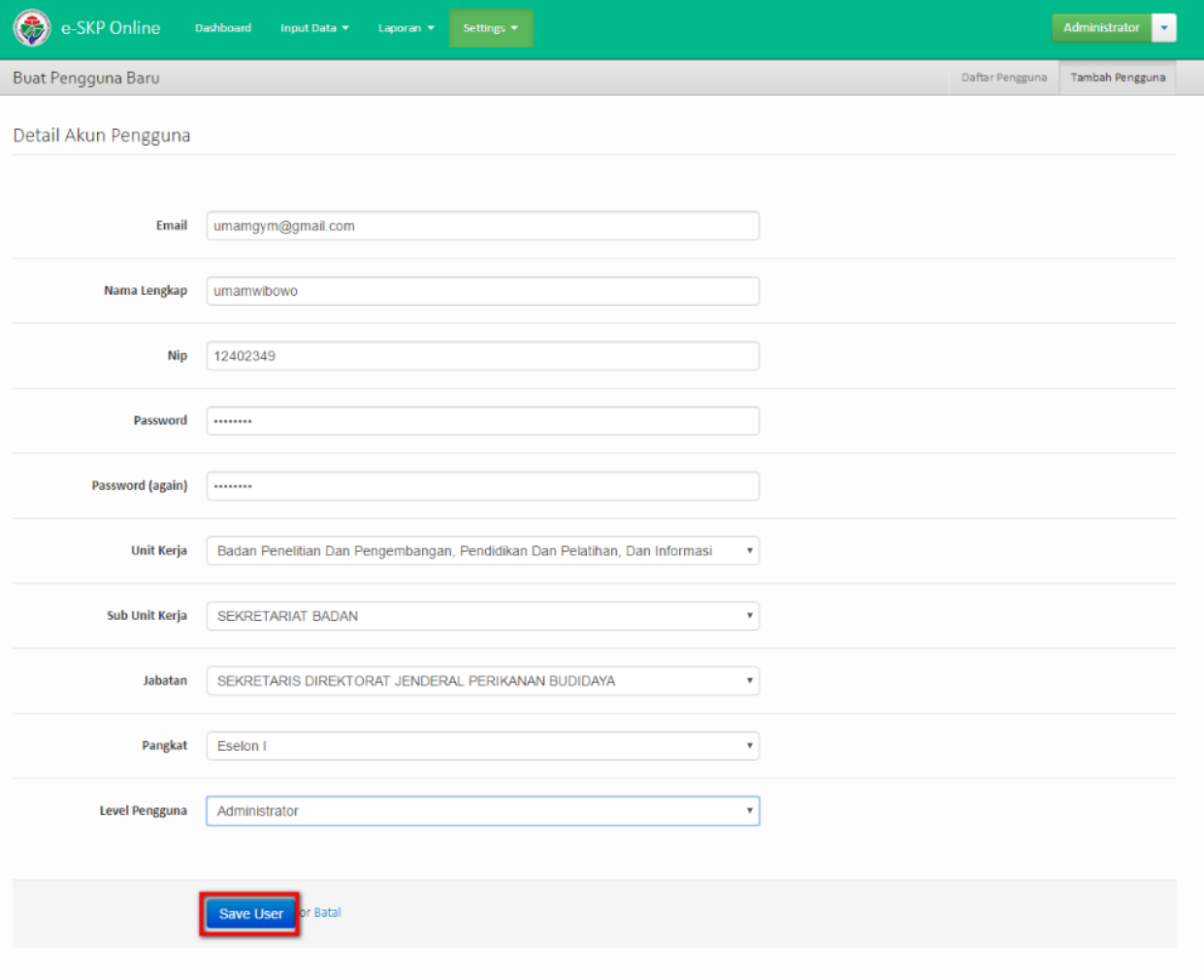
setelah klik tombol save maka pengguna akan tersimpan dan muncul di halaman kelola pengguna
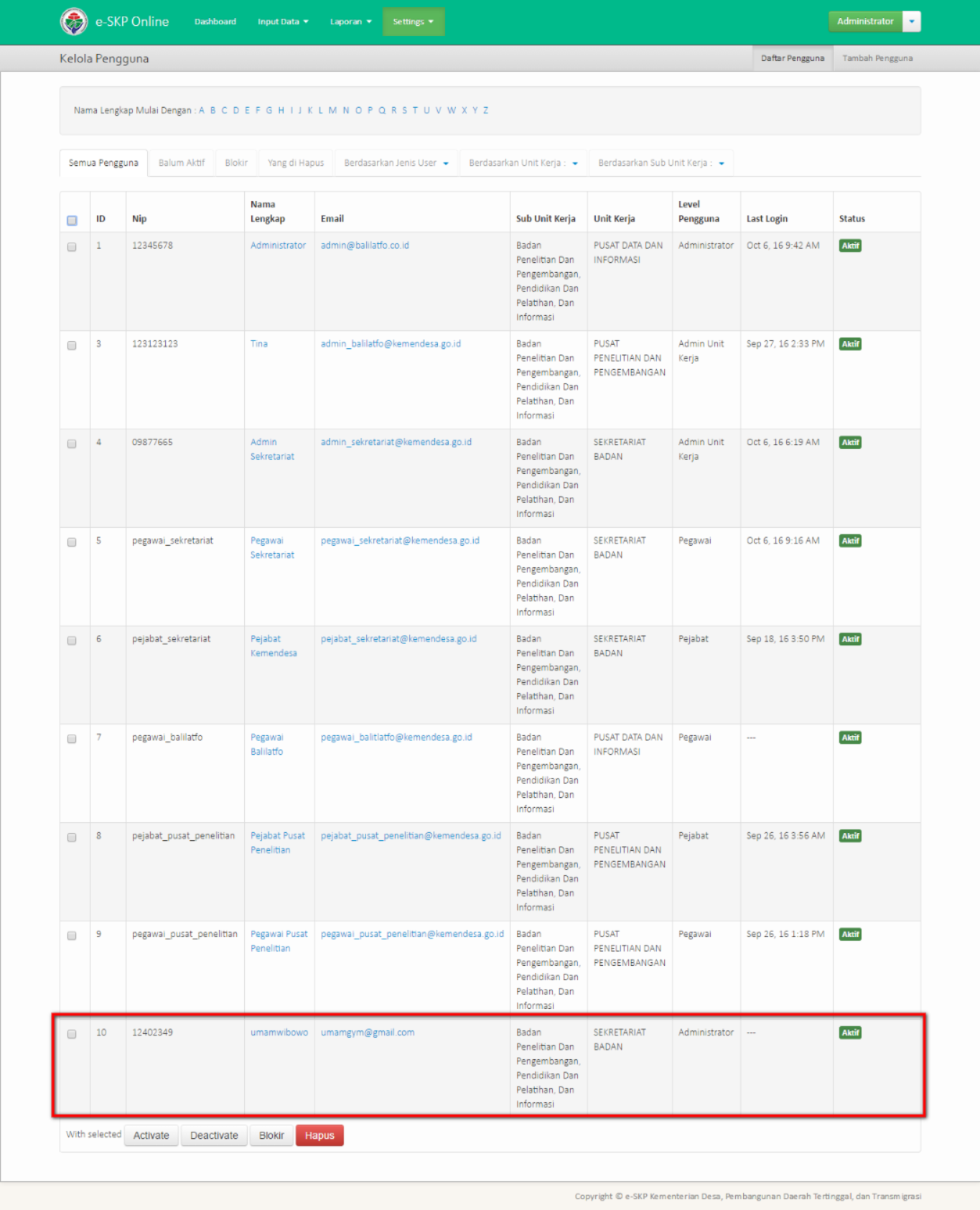 kita bisa juga mengactivate pengguna, memblokir pengguna dan mendelete pengguna dengan menceklis kolom ceklis di sebelah kiri seperti gambar di bawah , perhatikan kolom yang di lingkari warna merah
kita bisa juga mengactivate pengguna, memblokir pengguna dan mendelete pengguna dengan menceklis kolom ceklis di sebelah kiri seperti gambar di bawah , perhatikan kolom yang di lingkari warna merah
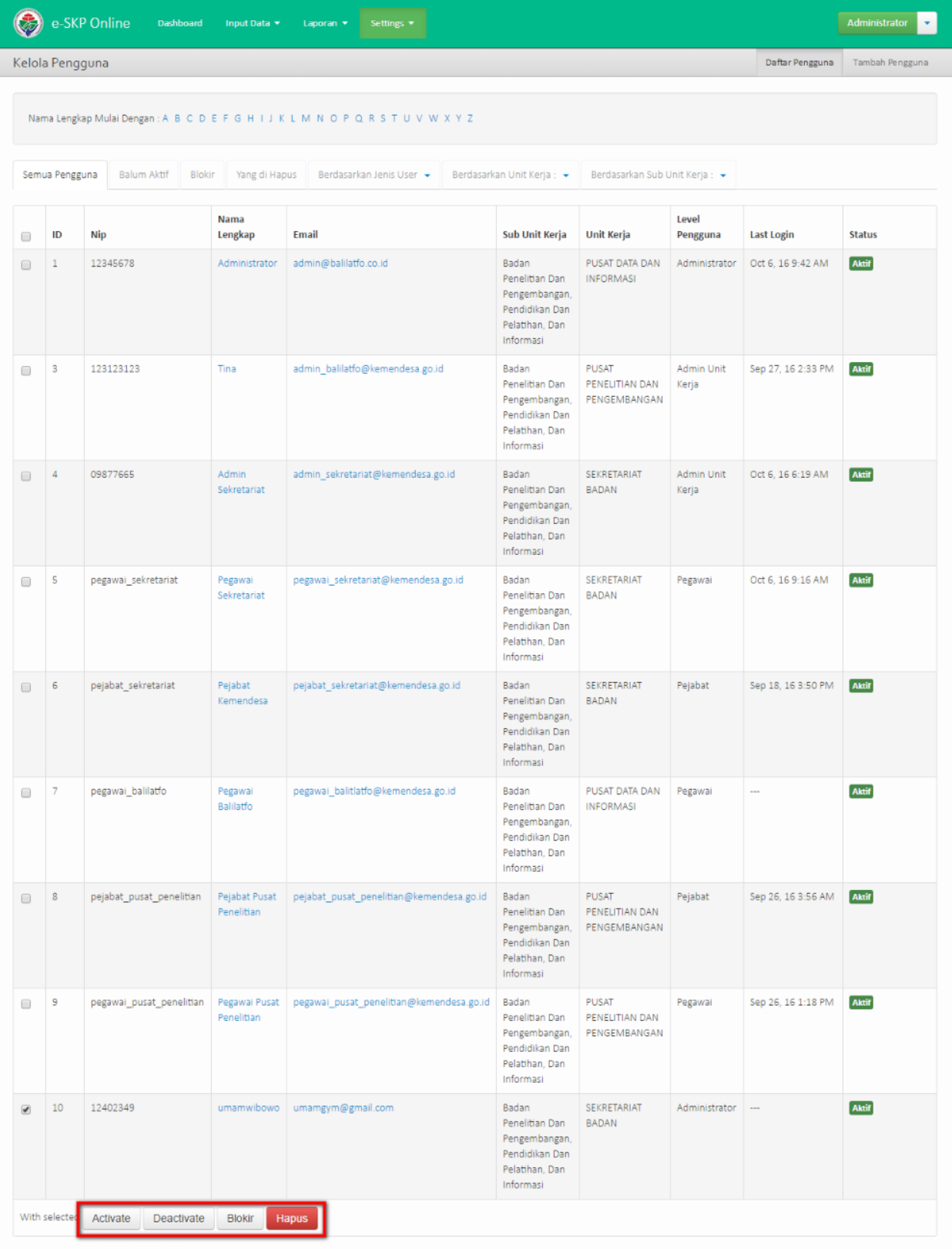 di kelola pengguna kita juga bisa mencari data pengguna berdasarkan jenis user dengan mengklik sub dari jenis user
di kelola pengguna kita juga bisa mencari data pengguna berdasarkan jenis user dengan mengklik sub dari jenis user
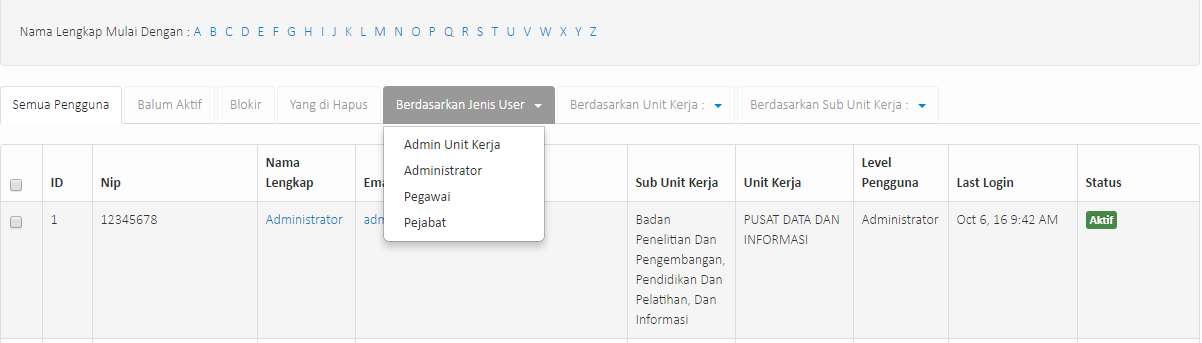 pencarian berdasarkan sub jenis user : Admin unit kerja
pencarian berdasarkan sub jenis user : Admin unit kerja
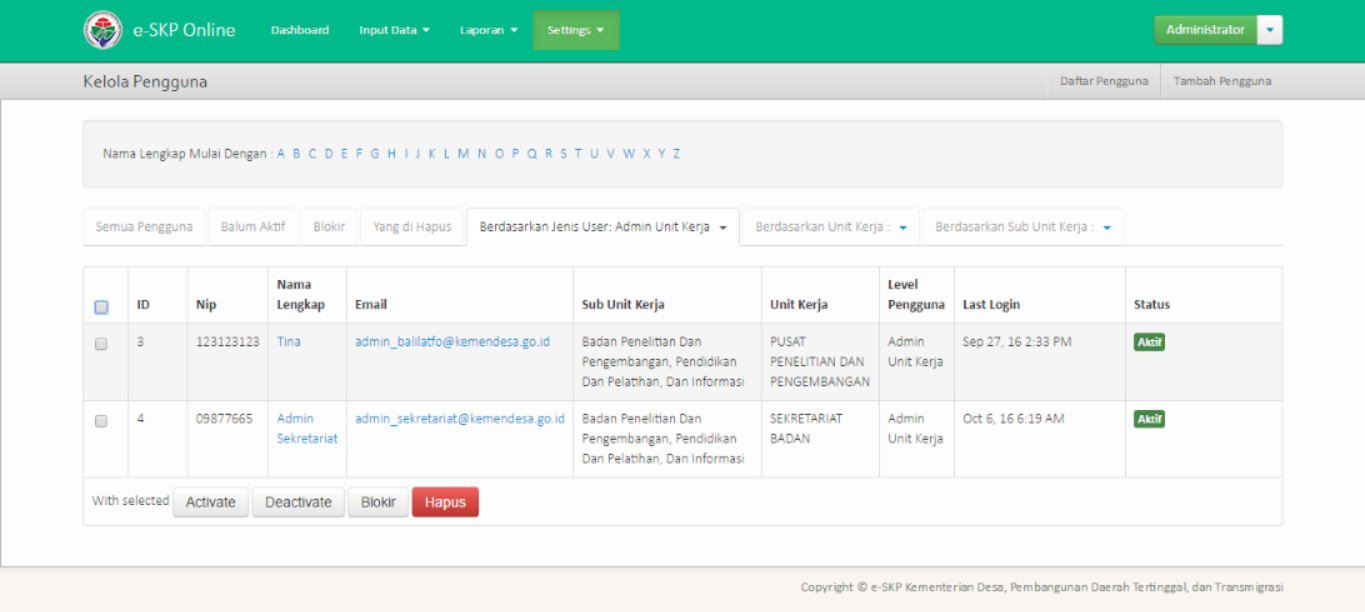 pencarian berdasarkan sub jenis user : Administrator
pencarian berdasarkan sub jenis user : Administrator
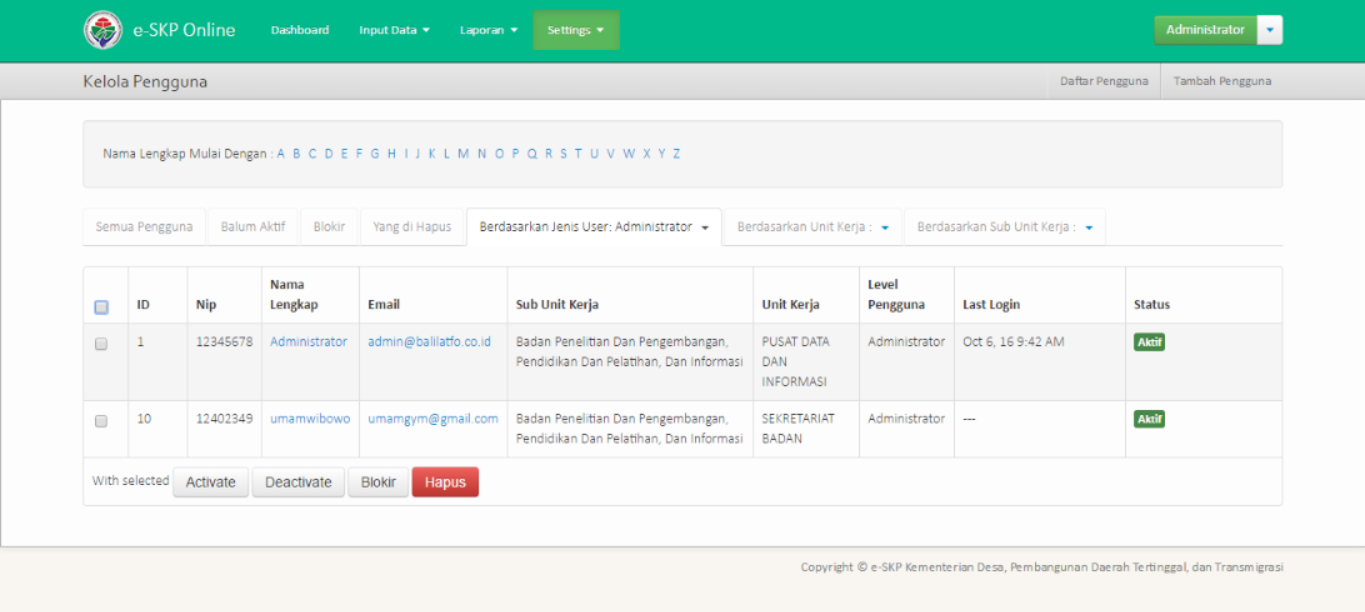 pencarian berdasarkan sub jenis user : pegawai
pencarian berdasarkan sub jenis user : pegawai
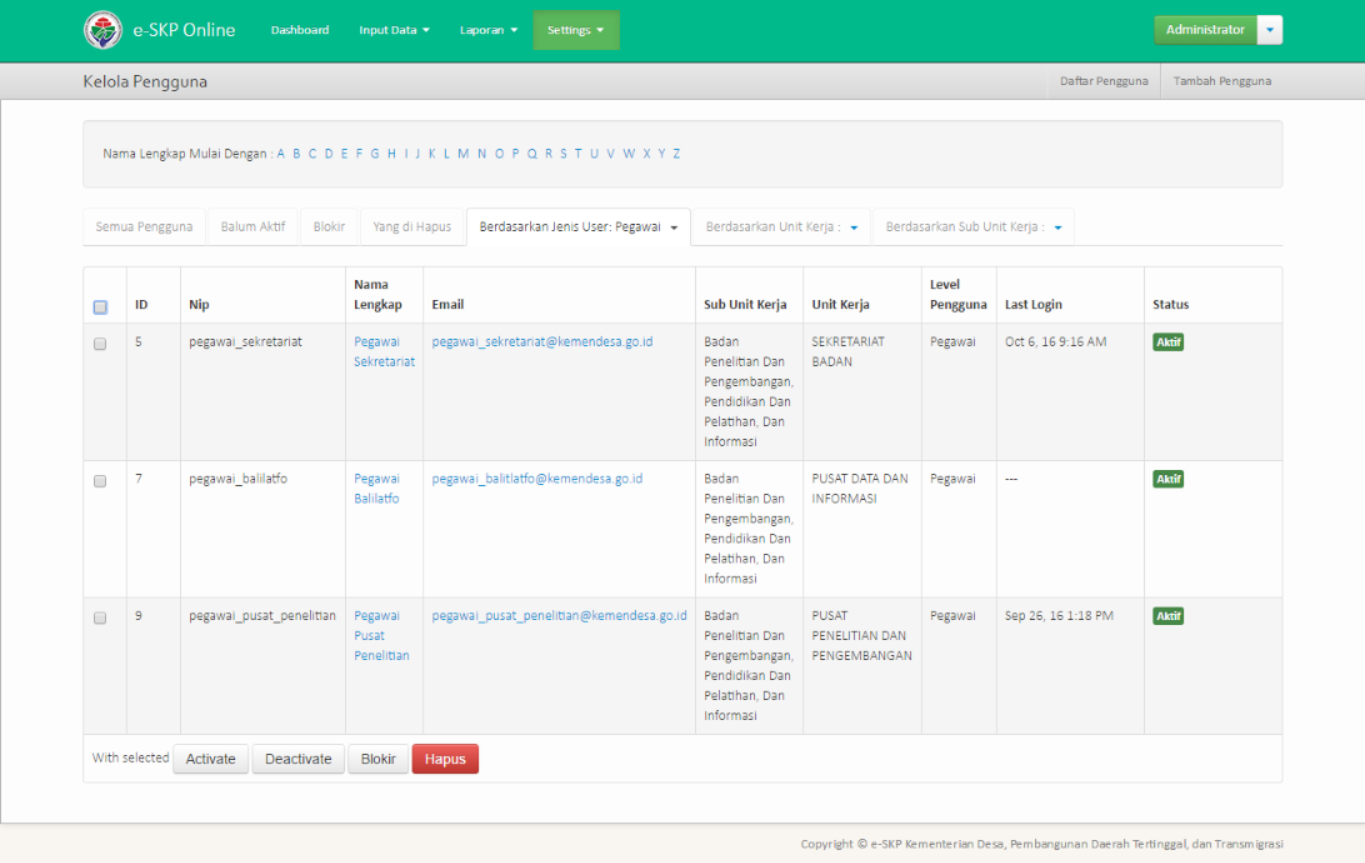 pencarian berdasarkan sub jenis user : pejabat
pencarian berdasarkan sub jenis user : pejabat
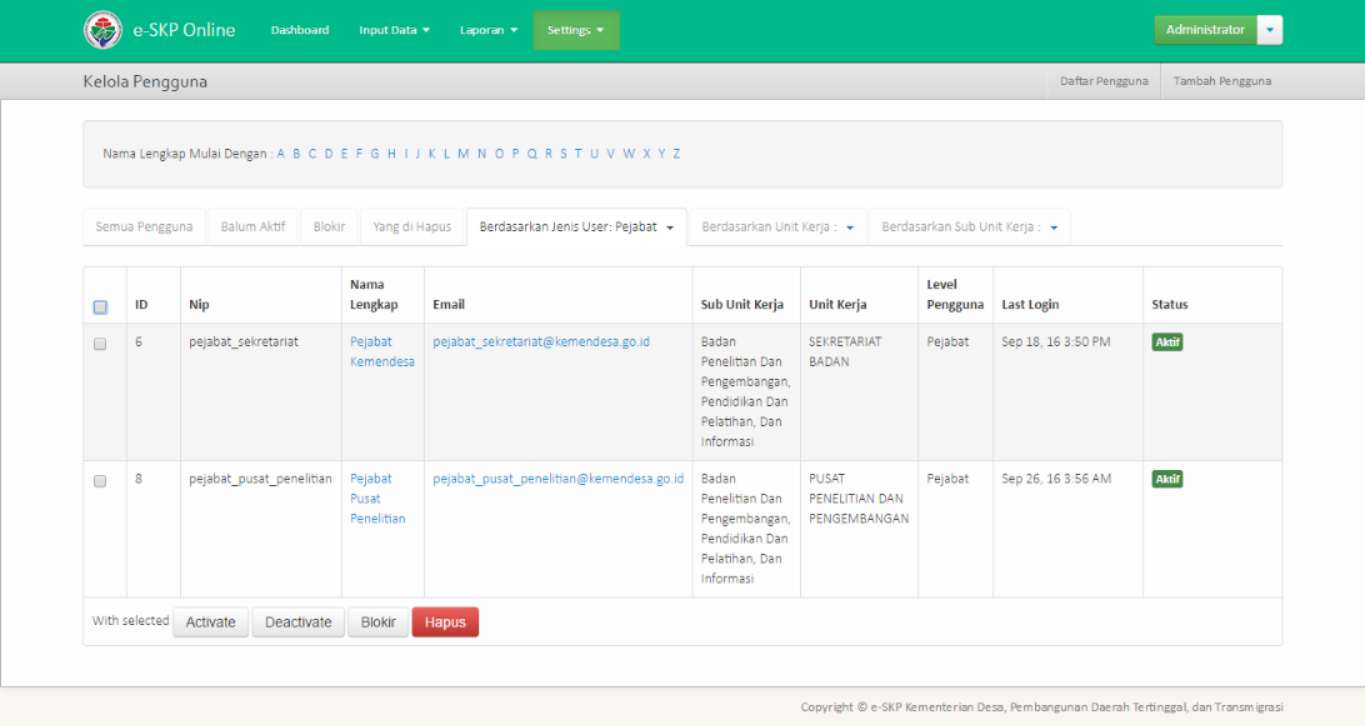 di kelola pengguna kita juga bisa mencari data pengguna berdasarkan unit kerja dengan mengklik sub dari unit kerja
di kelola pengguna kita juga bisa mencari data pengguna berdasarkan unit kerja dengan mengklik sub dari unit kerja